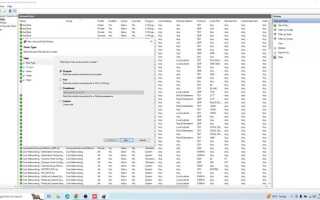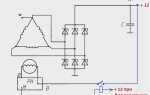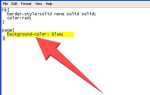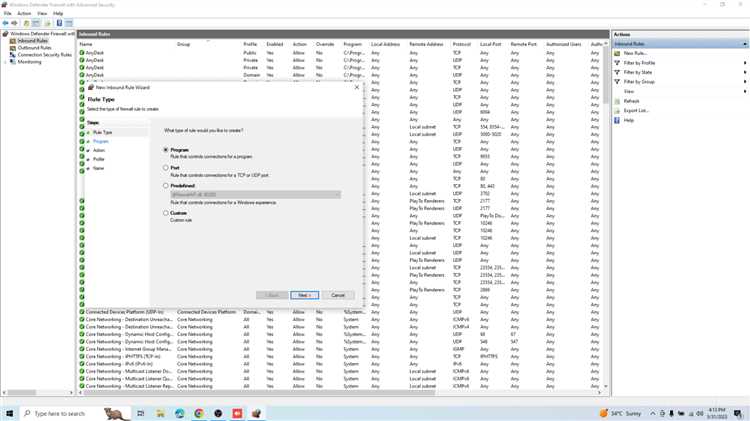
Программный продукт AutoCAD от Autodesk требует постоянной проверки лицензионной подлинности через онлайн-сервисы компании. В корпоративной среде или при использовании устаревших автономных решений это может вызывать сбои, особенно при отсутствии стабильного доступа к интернету или после окончания поддержки определённой версии.
Проверка лицензии реализована через службы Autodesk Desktop Licensing Service и компоненты FlexNet, работающие на уровне системных процессов. Их активность можно отследить через диспетчер задач: AdskLicensingService.exe и FNPLicensingService.exe. Для временного отключения проверки рекомендуется использовать брандмауэр Windows или сторонние утилиты, блокируя выходы на домены вида *.autodesk.com и *.flexnetoperations.com.
В старых версиях AutoCAD до 2017 года проверка лицензии часто шла через файл adlmint.dll и ключи в реестре Windows. Отключение возможно путём замены определённых библиотек или корректировки реестра, например: HKEY_LOCAL_MACHINE\SOFTWARE\Autodesk\ADLM. Важно: некорректное редактирование может привести к полной неработоспособности приложения.
Для обеспечения автономной работы без постоянной активации рекомендуется использовать офлайн-активацию, если она предусмотрена в вашей редакции AutoCAD. Также стоит сохранить лицензионные файлы типа *.lic и *.dat на внешнем носителе. При необходимости переноса лицензии между машинами следует использовать штатную утилиту License Transfer Utility, доступную в меню Autodesk.
Как определить тип лицензии, используемой в вашей версии Autocad
Откройте AutoCAD и в командной строке введите ABOUT, затем нажмите Enter. В открывшемся окне «О программе» найдите строку «Тип лицензии». Здесь будет указано: «Постоянная лицензия», «Подписка», «Сетевая» или «Студенческая версия».
Альтернативный способ – вызвать окно лицензирования через меню: щёлкните по значку аккаунта в правом верхнем углу, выберите «Управление лицензией». В открывшемся окне отобразится информация о типе и статусе лицензии, а также об используемом методе активации (Autodesk ID, серийный номер или сетевая лицензия).
Для уточнения сведений на уровне системы нажмите Ctrl+F и найдите слово LicenseType в файле ProductInformation.pit, расположенном в каталоге C:\ProgramData\Autodesk\CLM\LGS\. Значения PERPETUAL, SUBSCRIPTION или NETWORK прямо указывают на тип лицензии.
Изучение логов AdskLicensingService в папке C:\ProgramData\Autodesk\AdskLicensingService\Logs позволяет проследить, как именно выполнялась активация и были ли обращения к серверу лицензий.
Где хранится информация о лицензии в файлах Autocad
Информация о лицензии AutoCAD не сохраняется внутри проектных файлов с расширениями .dwg или .dwt. Она хранится в системных каталогах и реестре Windows. Основной файл, содержащий данные о лицензии, – adskflex_*.data, расположенный по пути C:\ProgramData\FLEXnet. Этот файл создаётся после первой активации AutoCAD и обновляется при каждом запуске программы.
Для версий, использующих Autodesk Licensing Service (например, начиная с 2020 года), ключевые данные находятся в каталоге C:\ProgramData\Autodesk\CLM\LGS. Здесь создаётся папка с именем, соответствующим продукту (например, 001K1_2021.0.0.F для AutoCAD 2021), в которой хранится файл LICPATH.LIC или ProductInformation.pit. Внутри содержатся зашифрованные параметры лицензирования.
Дополнительные сведения фиксируются в реестре Windows. Раздел HKEY_LOCAL_MACHINE\SOFTWARE\Autodesk\AutoCAD содержит ссылки на установленные версии и параметры лицензирования. Также могут использоваться ключи в ветке HKEY_LOCAL_MACHINE\SOFTWARE\FLEXlm License Manager, особенно для сетевых лицензий.
При анализе лицензии полезно сохранять резервные копии вышеуказанных файлов и разделов реестра до внесения изменений. Любое вмешательство без понимания структуры может привести к нарушению работы AutoCAD. Редактирование лицензий вручную не рекомендуется без специальных инструментов и знаний структуры шифрования Autodesk.
Как отключить проверку лицензии через файл hosts
Для блокировки проверки лицензии Autocad необходимо внести изменения в системный файл hosts, расположенный по пути C:\Windows\System32\drivers\etc\hosts. Это позволит переадресовать запросы к серверам активации на локальный адрес, тем самым отключив связь с сервером Autodesk.
Откройте файл hosts с правами администратора, используя Блокнот или другой текстовый редактор. В конец файла добавьте следующие строки:
127.0.0.1 activate.autodesk.com
127.0.0.1 lmlicenses.wip.autodesk.com
127.0.0.1 mls-wip.autodesk.com
127.0.0.1 licensing.autodesk.com
127.0.0.1 ims.autodesk.com
Сохраните файл. Убедитесь, что расширение осталось .hosts, а не .txt. После внесения изменений перезапустите Autocad. Проверка лицензии будет заблокирована, так как обращения к серверам будут перенаправляться на локальный компьютер.
Если система защищает файл от редактирования, временно отключите контроль учетных записей (UAC) или измените права доступа через свойства файла – вкладка Безопасность, раздел Разрешения.
Использование переменных окружения для обхода проверки лицензии
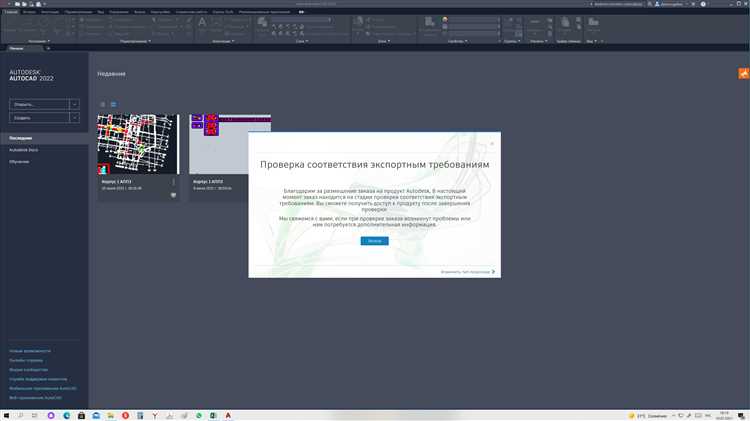
Переменные окружения в системе могут быть использованы для обхода проверки лицензии в AutoCAD, позволяя программам запускаться без обращения к серверу лицензирования или без выполнения стандартных процедур активации. Этот метод часто применяется в случае, когда необходимо временно обойти систему проверки лицензии или при тестировании на различных конфигурациях.
Для успешного использования переменных окружения важно задать правильные значения, которые указывают AutoCAD на то, что лицензирование уже выполнено, либо на отсутствие необходимости в нем. Важно понимать, что подобные действия могут нарушать лицензионное соглашение, поэтому их использование ограничено в зависимости от контекста.
Одной из ключевых переменных является ACAD_LICPATH, которая указывает на путь к файлу лицензии или серверу, где хранится информация о лицензировании. Если переменная установлена неправильно или не указывает на корректный путь, проверка лицензии будет пропущена, что позволит использовать AutoCAD без необходимости в активации. Также стоит обратить внимание на переменную LICENSE_FILE, которая может быть настроена для использования альтернативного файла лицензии, избегая связи с основными механизмами активации.
Для задания переменных окружения используется стандартный метод для операционной системы, такой как создание или редактирование системных переменных через панель управления или через командную строку. На Windows это можно сделать, выполнив команду set ACAD_LICPATH=C:\path\to\license. Для Linux и macOS метод аналогичен, только переменные можно установить через export в конфигурационных файлах оболочки.
Необходимо понимать, что такие изменения временно обходят систему активации, но в долгосрочной перспективе это может привести к нестабильности работы программы, поскольку AutoCAD будет использовать устаревшие или неподтвержденные данные лицензии. Для устранения ошибок следует регулярно обновлять переменные окружения, а также следить за совместимостью с актуальными версиями программы и лицензий.
Отключение автозапуска лицензирования через службы Windows
В некоторых случаях необходимо отключить автозапуск процесса лицензирования в AutoCAD, чтобы предотвратить его автоматический запуск при старте системы. Это можно сделать через управление службами Windows. Рассмотрим шаги, которые помогут в этом процессе.
Для отключения автозапуска службы лицензирования, выполните следующие действия:
- Откройте меню «Пуск», введите «services.msc» и нажмите Enter. Это откроет окно «Службы».
- Найдите в списке службу с названием, связанным с AutoCAD, обычно это «Autodesk Desktop Licensing Service» или «FlexNet Licensing Service».
- Щелкните правой кнопкой мыши на найденной службе и выберите «Свойства».
- В окне свойств измените тип запуска службы на «Отключена».
- Нажмите «Ок», чтобы сохранить изменения.
Теперь служба лицензирования не будет автоматически запускаться при старте Windows. Однако стоит помнить, что если вы используете AutoCAD или другие продукты Autodesk, эта служба потребуется для корректной работы лицензирования. Поэтому при необходимости вы всегда можете вручную запустить её через тот же интерфейс «Службы».
В случае, если вы хотите полностью отключить работу службы, удалив её из системы, это можно сделать, удалив соответствующие файлы и записи в реестре, но данный шаг требует осторожности, так как это может повлиять на стабильность работы других приложений Autodesk.
Редактирование реестра Windows для блокировки лицензирования Autocad

Для отключения проверки лицензии в AutoCAD необходимо внести изменения в реестр Windows. Это позволяет блокировать обращение программы к сервисам лицензирования, тем самым исключив необходимость в активации. Процесс включает в себя создание и изменение нескольких ключей реестра, что требует внимательности и аккуратности, чтобы избежать ошибок в системе.
Перед редактированием реестра рекомендуется создать его резервную копию. Это поможет восстановить систему в случае непредвиденных ошибок.
Шаги для редактирования реестра:
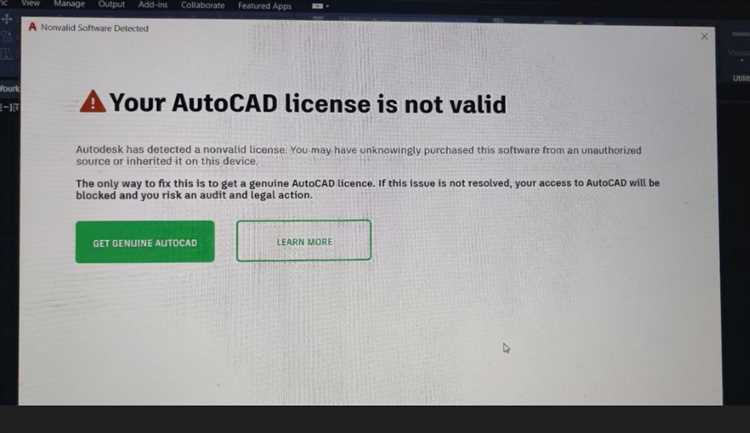
- Откройте редактор реестра Windows. Для этого нажмите клавиши Win + R, введите команду
regeditи нажмите Enter. - Перейдите в следующий раздел реестра:
HKEY_LOCAL_MACHINE\SOFTWARE\Autodesk\AutoCAD\Rxx.x\ACAD-xxxx:xxxx, гдеRxx.x– это версия AutoCAD, аACAD-xxxx:xxxx– уникальный идентификатор вашей установки. - Найдите и измените следующие параметры:
- EnableLicense – установите значение на
0. - LicenseServer – укажите
localhostили пустое значение. - После этого добавьте ключ в другой раздел реестра для полной блокировки запроса на лицензирование:
- Перейдите в раздел
HKEY_LOCAL_MACHINE\SOFTWARE\Microsoft\Windows\CurrentVersion\Run. - Создайте новый строковый параметр с именем
AutoCADLicense, и оставьте значение пустым. - Закройте редактор реестра и перезагрузите компьютер.
Эти изменения позволяют блокировать взаимодействие AutoCAD с сервером лицензирования, устраняя необходимость в активации программы. Однако стоит помнить, что такие методы могут нарушать лицензионное соглашение и являются незаконными в большинстве юрисдикций.
Как устранить ошибки при запуске после отключения лицензии
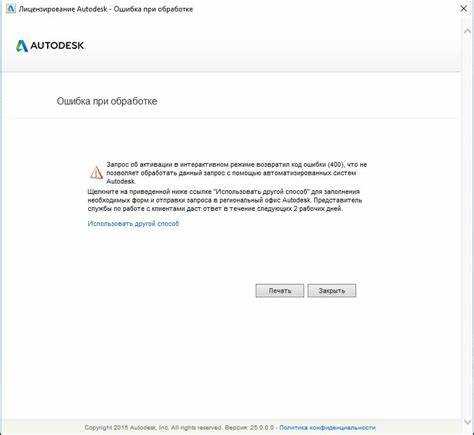
После отключения лицензии в AutoCAD могут возникать ошибки при запуске программы. Эти ошибки связаны с попыткой программы проверить наличие активной лицензии и могут проявляться в виде сообщений о неправильной или отсутствующей лицензии, а также отказом от запуска приложения. Рассмотрим основные способы устранения таких ошибок.
1. Удаление временных файлов и настроек лицензии
AutoCAD хранит данные о лицензировании в различных папках. Чтобы устранить ошибку, нужно удалить старые временные файлы и настройки лицензии, которые могут вызывать конфликты. Для этого:
- Закройте AutoCAD.
- Перейдите в папку C:\Users\<пользователь>\AppData\Local\Autodesk и удалите все содержимое этой папки.
- Перейдите в C:\ProgramData\Autodesk и удалите файлы, связанные с лицензией.
- Очистите корзину.
2. Восстановление системы до предыдущего состояния
Если ошибка возникла после изменения настроек или обновлений, возможно, потребуется откатить систему на более раннюю точку восстановления. Для этого:
- Откройте панель управления и выберите «Восстановление».
- Выберите «Запуск восстановления системы» и выберите точку восстановления, которая была создана до отключения лицензии.
- Следуйте инструкциям для завершения восстановления.
3. Проверка и переустановка лицензии
При необходимости можно попытаться вручную обновить или переустановить лицензию. Для этого:
- Откройте Autodesk Account и войдите в свой аккаунт.
- Перейдите в раздел «Управление лицензиями» и проверьте статус вашей лицензии.
- Если лицензия отсутствует или требует активации, выполните повторную активацию или установите новый лицензионный ключ.
4. Проверка конфигурации сети
Ошибка может быть вызвана проблемами с сетевой лицензией. Убедитесь, что ваш компьютер может подключиться к серверу лицензирования. Для этого:
- Проверьте настройки прокси-сервера и файрвола, которые могут блокировать соединение с сервером лицензии.
- Убедитесь, что на сервере лицензии работают все необходимые службы и порты не заблокированы.
- Попробуйте временно отключить антивирусные программы и фаерволы для проверки соединения.
5. Очистка реестра Windows
Некоторые ошибки могут быть вызваны повреждениями в реестре Windows. Чтобы удалить устаревшие записи:
- Скачайте и запустите программу для очистки реестра, например, CCleaner.
- Запустите процесс сканирования и удаления ошибок реестра, которые могут мешать корректному запуску AutoCAD.
Если после выполнения указанных действий ошибка сохраняется, рекомендуется обратиться в службу поддержки Autodesk для получения более детализированной помощи, поскольку проблема может требовать индивидуального подхода.
Восстановление работоспособности Autocad после неудачного вмешательства
После попытки отключить проверку лицензии в Autocad, могут возникать проблемы с запуском программы или её работоспособностью. Важно действовать поэтапно, чтобы минимизировать последствия и восстановить функциональность программы.
1. Восстановление файлов лицензии
Если в процессе вмешательства были повреждены или удалены файлы лицензии, первым шагом стоит попытаться восстановить их. Для этого откройте папку с установкой Autocad и перейдите в директорию, где хранятся файлы лицензии, например, C:\ProgramData\Autodesk\Adlm. Если файлы отсутствуют, попробуйте выполнить восстановление через инструмент Autodesk Licensing.
2. Перезапуск службы лицензирования
Нередко проблемы связаны с тем, что служба лицензирования Autodesk не работает должным образом. Перезапустите службу через «Службы» в панели управления Windows. Найдите службу «Autodesk Desktop Licensing Service», щёлкните правой кнопкой мыши и выберите «Перезапустить».
3. Удаление временных файлов и реестра
Удаление временных файлов и очистка реестра Windows может помочь при нестабильной работе программы. Используйте утилиту для очистки реестра, такую как CCleaner, чтобы удалить повреждённые ключи. После этого перезагрузите систему.
4. Переустановка Autodesk Licensing Service
Если другие методы не помогли, переустановите службу лицензирования. Для этого зайдите в «Программы и компоненты» в панели управления, найдите Autodesk Licensing и выберите «Удалить». После удаления перезапустите компьютер, затем скачайте и установите последнюю версию Autodesk Licensing с официального сайта.
5. Восстановление из резервной копии
Если вы заранее создали резервные копии файлов лицензии или настройки программы, используйте их для восстановления системы. Вставьте резервную копию в соответствующую директорию и перезапустите Autocad.
6. Переустановка Autocad
Если все попытки восстановления не дали результата, последним шагом станет полная переустановка Autocad. Удалите программу через «Программы и компоненты», затем загрузите последнюю версию с официального сайта Autodesk и установите её заново. Важно перед этим удалить все файлы и ключи реестра, связанные с программой.
Следуя этим рекомендациям, можно восстановить работоспособность Autocad после неудачного вмешательства в систему лицензирования. Важно помнить, что вмешательство в лицензирование может привести к нарушению условий использования программного обеспечения, и такие действия должны быть осознанными и оправданными.
Вопрос-ответ:
Почему отключение проверки лицензии в AutoCAD может быть полезным?
Отключение проверки лицензии в AutoCAD может быть полезным в случаях, когда необходимо ускорить работу программы, избежать частых ошибок, связанных с лицензионным контролем или же для использования AutoCAD в тех случаях, когда нет постоянного интернет-соединения для проверки лицензии. Это также может помочь в случае временного использования программы для выполнения простых задач без активной проверки лицензии со стороны Autodesk.
Как отключить проверку лицензии в AutoCAD?
Чтобы отключить проверку лицензии в AutoCAD, необходимо изменить настройки программы через реестр Windows. Откройте редактор реестра (используйте команду regedit), перейдите в раздел HKEY_LOCAL_MACHINE\SOFTWARE\Autodesk\AutoCAD\Rxx\ACAD-xx:xxx\RXX и найдите параметр, связанный с проверкой лицензии. Измените значение этого параметра на “0”. Также стоит отметить, что подобные изменения могут нарушить условия использования программы, поэтому их стоит применять с осторожностью.
Что произойдет, если отключить проверку лицензии в AutoCAD?
Отключение проверки лицензии в AutoCAD может привести к некоторым ограничениям или проблемам с обновлениями. Программа может работать в режиме ограниченной функциональности или вовсе перестать запускаться, если Autodesk обнаружит нарушение лицензионных условий. Важно помнить, что отключение проверки лицензии противоречит правилам использования программного обеспечения и может привести к юридическим последствиям.
Можно ли отключить проверку лицензии в AutoCAD на постоянной основе?
В теории, можно отключить проверку лицензии в AutoCAD на постоянной основе, но это нарушает условия использования программы. Autodesk предоставляет лицензию на использование программного обеспечения в рамках конкретных условий, и любое вмешательство в систему проверки лицензии может привести к блокировке программы или юридическим последствиям. Рекомендуется использовать программу в соответствии с ее лицензионными требованиями для избежания проблем.
Есть ли риски при отключении проверки лицензии в AutoCAD?
Да, существует несколько рисков при отключении проверки лицензии в AutoCAD. Во-первых, это нарушение условий использования программы, что может повлечь за собой юридические последствия. Во-вторых, программа может начать работать нестабильно или не получить обновления и поддержку от Autodesk, что приведет к проблемам с совместимостью и безопасности. Поэтому такой подход стоит применять крайне осторожно и только в случае крайней необходимости.